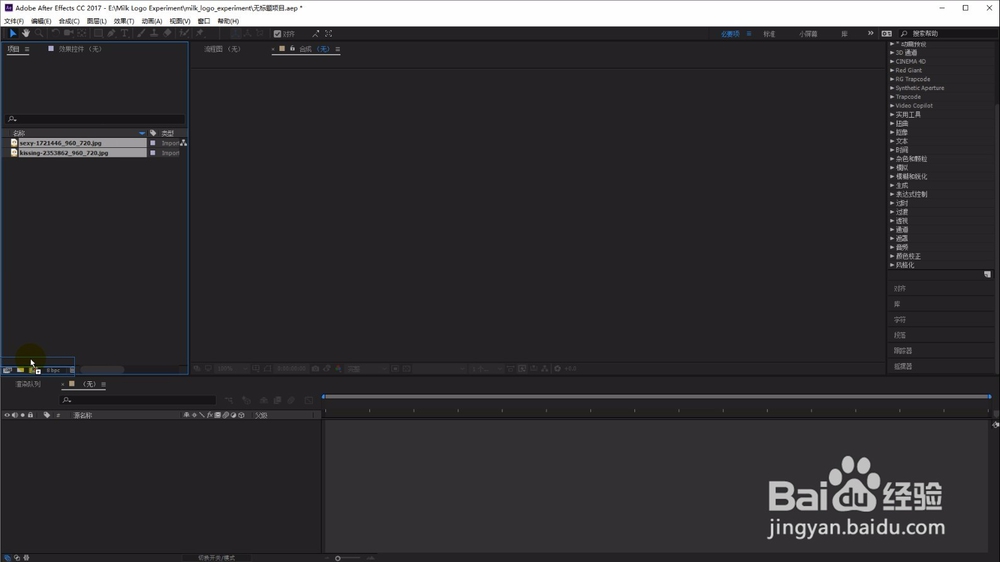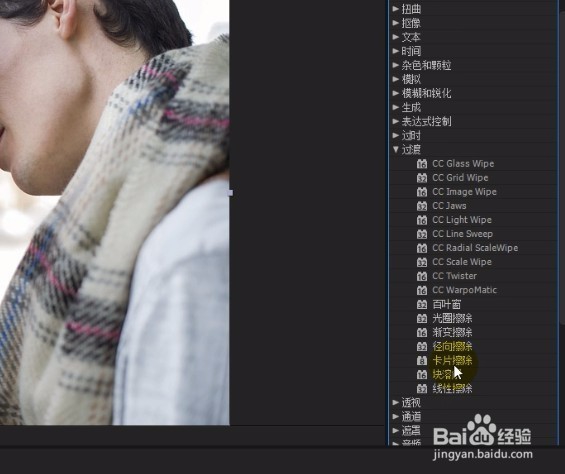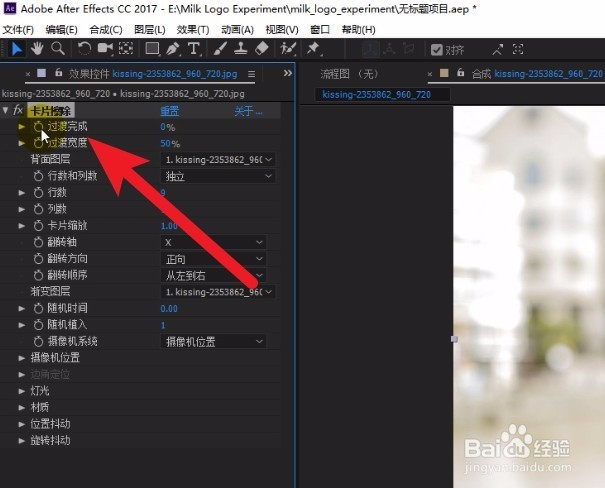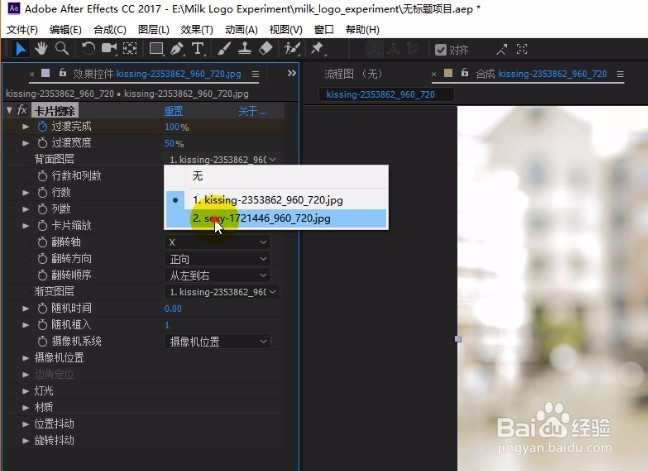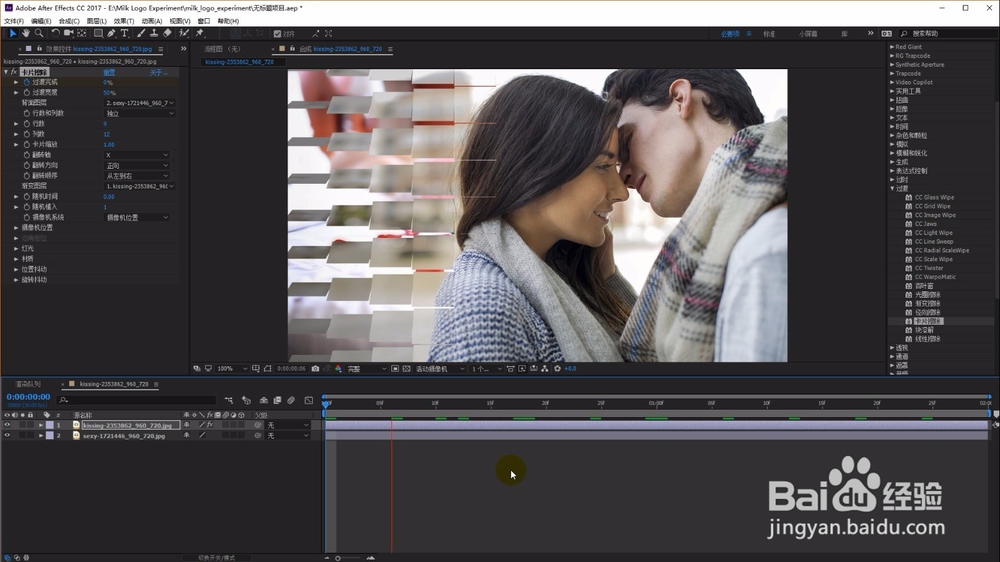使用ae制作卡片转场效果的方法
1、首先我们打开ae软件并导入素材作为例子。
2、为素材新建一个合成。
3、在效果和预设中找到卡片擦除效果拖动到第一个图层中。
4、拖动时间线到时间轴起始端,打上关键帧,并将完成度设置为0。
5、移动时间线到转场效果结束处,设置完成度为100。然后将背景图层设置为第二图层。
6、按下空格键预览效果。
7、先写到这里了,谢谢大家的观看。祝大家生活愉快。小编棵褶佐峨还有许多其他的经验可以观看,如果无法解决问题可以联系小编进行咨询。看不清楚图片的可以点击放大再看哦。
声明:本网站引用、摘录或转载内容仅供网站访问者交流或参考,不代表本站立场,如存在版权或非法内容,请联系站长删除,联系邮箱:site.kefu@qq.com。
阅读量:77
阅读量:86
阅读量:41
阅读量:45
阅读量:64